Какво да правите, когато получите грешка 60008 на вашия Mac (09.15.25)
Инсталирането на приложение на macOS е доста лесен и ясен процес. Трябва само да изтеглите инсталационния пакет, обикновено с разширение .dmg, и да го плъзнете в папката Applications. macOS автоматично ще инсталира приложението и трябва да можете да го използвате без проблем. Това е еднакво за всички приложения, независимо дали е игра, приложение за съобщения, инструмент за редактиране на снимки или приложение за мултимедиен плейър.
Възможно е обаче да срещнете грешки по време на инсталационния процес. Тези грешки произтичат от различни причини, но резултатите са едни и същи - неуспех при инсталирането. Една от не толкова честите грешки, на които може да срещнете при инсталиране на приложение, е грешката 60008.
Няколко потребители, независимо от версията на macOS, която използват, съобщават, че са измъчвани от грешката 60008 в Mac при инсталиране на нов софтуер, дори ако следват правилната процедура за инсталацията. Поради тази грешка те не могат да инсталират желаното от тях приложение на компютъра си. Това се случва и с актуализации на системата и приложенията, които трябва да бъдат инсталирани.
Грешката 60008 на Mac е сложна грешка, която пречи на потребителите да инсталират нов софтуер или приложение на своите компютри. С тази грешка не е толкова трудно да се справите, колкото изглежда, ако разбирате само каква е грешката и как е възникнала. Това ръководство ще обсъди каква е тази грешка, защо получавате грешката 60008 в Mac при инсталиране на софтуер и как да разрешите този проблем.
Какво представлява грешката на Mac 60008?Първото нещо, което трябва да направите, когато срещнете грешка, е да разберете какво означава кодът за грешка. Грешката 60008 на Mac е вътрешна грешка, която има нещо общо с разрешенията или удостоверяването. Потребителят няма достатъчно разрешение да прочете или напише файла или някои компоненти на файла са недостъпни за потребителя. Поради това процесът връща грешка 60008.
Тази грешка възниква не само по време на инсталационния процес. Това може да се случи по всяко време, когато имате нужда от достъп до определени файлове на вашия Mac, като изтриване на папки, преместване на файлове в кошчето, деинсталиране на приложения и други.
Кодът за грешка 60008 обикновено се свързва с някое от следните съобщения, в зависимост от процеса, задействал грешката:
- Операцията не може да бъде завършена, тъй като е възникнала неочаквана грешка (код на грешка -60008).
- Неразпозната вътрешна възникна грешка.
- Четенето от ключодържател не бе успешно с грешка: „Не може да се получи разрешение за тази операция (OSStatus -60008).
- Неуспешно стартиране (път към приложението, което искате да стартирате), грешка -60008. / li>
Тази грешка може да бъде причинена от широк спектър от фактори, включително повредени файлове, грешки при удостоверяване, недостатъчни разрешения, конфликтни файлове или зараза от злонамерен софтуер. Номерът за справяне с тази грешка е да намерите точния файл, който причинява грешката. След като намерите проблемния файл, можете да продължите с процеса за отстраняване на неизправности.
Как да коригирате грешка 60008Ключът към отстраняването на тази грешка е да разберете кой файл причинява грешката и защо. Ако инсталирате приложение, може да се наложи да изтеглите повторно инсталационния пакет, за да сте сигурни, че инсталационната програма е пълна и не е повредена. Ако приложението не е налично в Mac App Store или ако изтегляте от хранилище на приложения на трети страни, отидете на официалния уебсайт на разработчика, за да изтеглите официалното копие на инсталатора.
изтеглихте легитимно копие на инсталационния пакет, щракнете с десния бутон върху .dmg файла и изберете Получаване на информация . Това е, за да проверите дали имате достатъчно разрешения за редактиране на файла. Под Споделяне и разрешения се уверете, че имате Четене и усилване; Пишете привилегии. 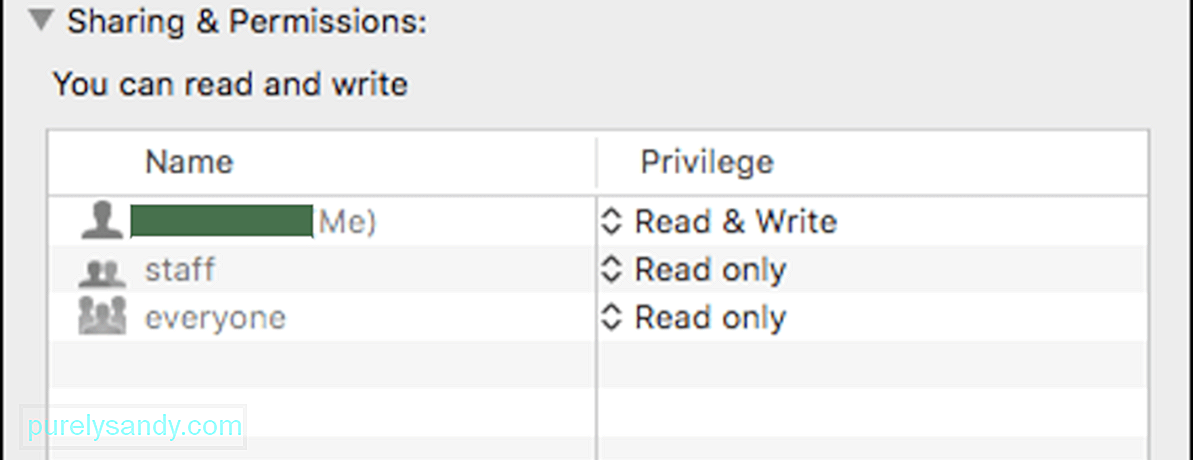
Ако привилегията е зададена на Само за четене , със сигурност ще срещнете грешки, като 60008. Докато сте готови, уверете се също, че Заключен опцията не е маркирана. Ако е така, махнете отметката от тази опция.
Почистването на системата ви също трябва да бъде в списъка ви със задължителни редовни поддръжки. Старите файлове за изтегляне, кеш и нежелани файлове могат да се натрупват с течение на времето и да причинят хаос на вашия компютър. Вместо да изтривате файлове ръчно, можете да използвате почистващ препарат за Mac, като например приложение за ремонт на Mac , за да почистите всичко с едно движение. Това също ви помага да освободите място за съхранение и да оптимизирате системните си процеси по време.
Ако горните стъпки не работят, време е да извадите големите оръжия за справяне с тази грешка 60008. Нека разгледаме следните решения:
Решение №1: Извършете проверка на диска.Грешката 60008 на Mac може да бъде причинена от лош сектор на вашия твърд диск. За да определите изправността на вашия твърд диск, трябва да стартирате проверка на диска с помощта на вградения инструмент, Disk Utility. Disk Utility е инструмент, който се предлага с всяка версия на macOS, предназначена за сканиране и отстраняване на проблеми с твърдия диск. Тази помощна програма може също да коригира лоши сектори, изгубени клъстери, кръстосано свързани файлове и грешки в директории.
За да извършите проверка на диска на вашия Mac, следвайте инструкциите по-долу:
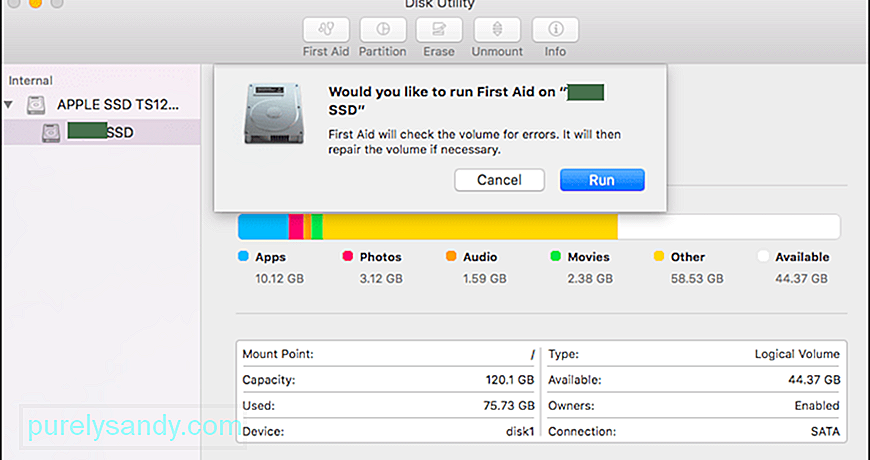
Затворете инструмент и рестартирайте вашия Mac. След това опитайте да инсталирате приложението, с което сте имали проблеми преди, за да видите дали грешката е изчезнала.
Решение №2: Изтрийте съдържанието на папката ByHost.Според някои потребителски отчети изтриването на съдържанието на папката ByHost под Предпочитания може да помогне за разрешаването на грешката 60008. Това е така, защото някои от предишните предпочитания, зададени от хоста, могат да попречат на вашите файлове.
За достъп до папката ByHost следвайте стъпките тук:
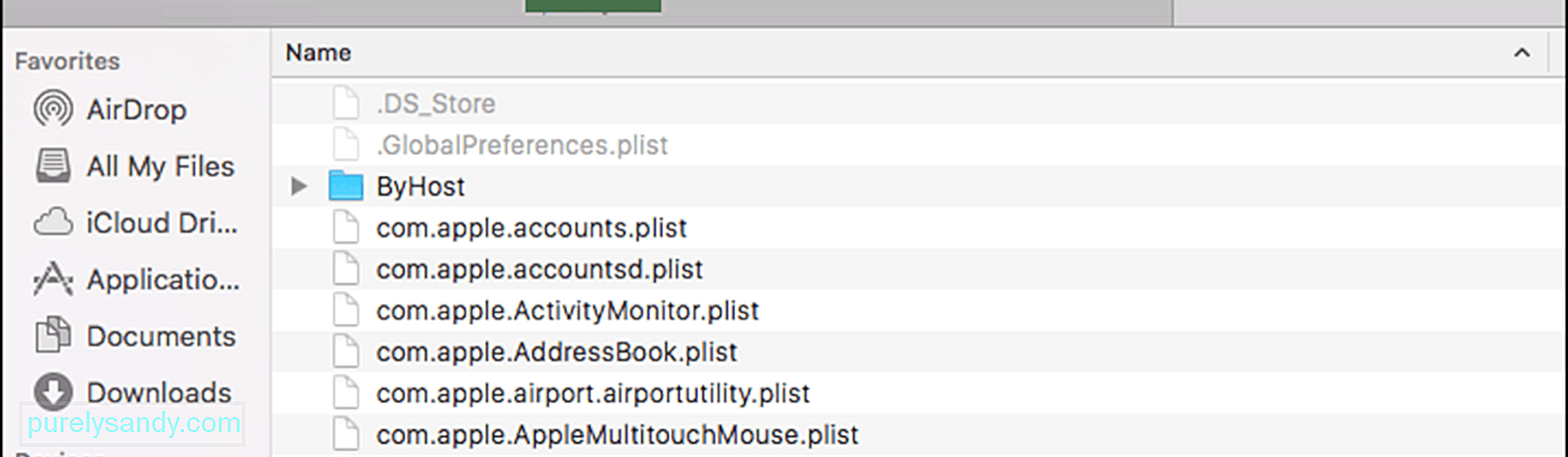
Някои потребители се страхуват да не изтрият файловете в папката ByHost, защото не са сигурни какво ще се случи след това. Не е нужно да се притеснявате, защото вътрешните файлове са предимно файлове с предпочитания, които ще бъдат генерирани отново, когато приложението се използва. След изтриване на файловете ByHost, опитайте да инсталирате приложението и вижте дали грешката 60008 е разрешена.
Решение №3: Преинсталирайте вашия macOS. може да опитате да преинсталирате ново копие на вашия macOS в краен случай. Тази опция обикновено разрешава често срещани проблеми с macOS и ви дава нов старт. За да направите това:Процесът на инсталиране може да отнеме известно време, но се надяваме да разреши всички грешки, които може да имате.
РезюмеГрешката 60008 не е критичен проблем с macOS и не засяга работата на системата като цяло. Въпреки това може да бъде досадно, ако не можете да инсталирате приложението, от което се нуждаете, или не можете да изтриете старите си файлове поради тази грешка. За щастие грешката 60008 е лесна за отстраняване. Просто не забравяйте да следвате ръководството по-горе, за да коригирате грешка 60008 на Mac и да предотвратите повторение на подобни вътрешни грешки.
YouTube Video.: Какво да правите, когато получите грешка 60008 на вашия Mac
09, 2025

